Comment changer le fond d'écran de l'écran de verrouillage sur Android 5.1.1 Lollipop
Vous souhaitez modifier le fond d'écran par défaut de votreAndroid Lollipop 5.1? Découvrez ci-dessous deux méthodes différentes pour modifier l'écran d'accueil et le fond d'écran de l'écran de verrouillage dans les appareils Android 5.1.1 Lollipop et Marshmallow 6.0. Vous pouvez facilement modifier le fond d'écran de vos appareils Android à l'aide des paramètres de la maison. Vous pouvez télécharger plusieurs fonds d'écran HD élégants à partir de Google Play Store qui contient des fonds d'écran incroyables et attrayants pour vos mobiles ou tablettes Android. Aussi, changer le thème sur Android Lollipop 5.1.1 et Marshmallow 6.0. Il existe deux façons différentes de définir de nouveaux fond d'écran sur l'écran de verrouillage et l'écran d'accueil de votre appareil Android.
- Comment changer le thème clair ou sombre sur Android 9 Pie
- Comment changer le fond d'écran de l'écran de verrouillage du Galaxy Note 10 plus
- Comment changer le fond d'écran de l'écran de verrouillage sur Android Nougat 7.0
Comment changer le fond d'écran sur Android Lollipop 5.1.1
Appliquez les paramètres ci-dessous pour modifier l'écran d'accueil Android et l'écran de verrouillage.
Comment définir l'écran de verrouillage et le fond d'écran de l'écran d'accueil sur Android 5.1.2
Étape 1: Appuyez de manière prolongée sur une zone vide de l'écran d'accueil sur vos appareils Android.
Vous pouvez voir le fond d'écran, les widgets et les options de thème.

Étape 2: Appuyez sur "Fond d'écran"
Vous pouvez voir trois options ici, y compris l'écran d'accueil, l'écran de verrouillage et les écrans d'accueil et de verrouillage.

Étape 3: Sélectionnez le option dans le coin supérieur gauche.
Pour sélectionner ou modifier le fond d'écran sur les mobiles Android, vous avez trois options ci-dessous.
- Galerie: vous pouvez définir n'importe quelle photo de la galerie, y compris l'appareil photo, les images WhatsApp, les captures d'écran et d'autres photos mobiles.
- Fond d'écran: Par défaut, le fond d'écran de votre appareil Android.
- Fond d'écran en direct: Fond d'écran animé ou mouvement. Dans ce type de fond d'écran en direct, vous consommez davantage la batterie de votre mobile et ralentissez le processeur (cette option est disponible sur certains appareils Android).
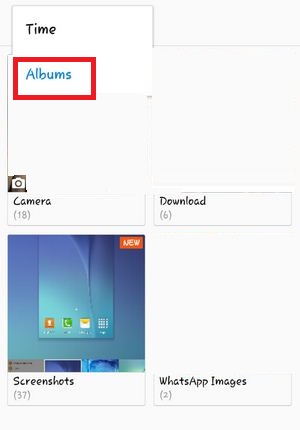
Étape 4: Choisir la photo vous souhaitez définir ou modifier le fond d'écran sur votre Android.

Étape 5: Appuyez sur le "Définir en tant que fond d'écran" bouton en bas de page.
Ça c'est fait. Vous pouvez afficher votre ensemble ou modifier le fond d'écran sur l'écran d'accueil ou l'écran de verrouillage de l'appareil Android 5.1.
Comment changer le fond d'écran sur Android Lollipop 5.1
Vous pouvez également modifier le fond d'écran Android par défaut sur votre écran d'accueil ou votre écran de verrouillage en utilisant les paramètres ci-dessous.
Étape 1: Aller à "Réglages".
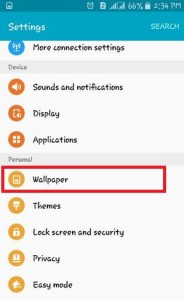
Étape 2: Appuyez sur "Fond d'écran" dans la section personnelle.
Étape 3: Sélectionnez votre photo préférée dans Galerie / Fond d'écran / Fond d'écran animé.
Étape 4: presse "Définir en tant que fond d'écran".
Nous espérons que cela explique clairement comment changer le fond d'écran sur l'écran d'accueil et de verrouillage Android. Restez et connectez-vous avec nous pour les dernières mises à jour.








